Komme i gang med Windows 10-blekkfunksjonen
Historien om blekking i Windows er en lang ogspennende en. Det går så langt som Windows Pen Computing på begynnelsen av 1990-tallet. Med introduksjonen av Windows XP investerte Microsoft stort i nye former for innspill. Spesielt Windows XP Tablet PC-utgave innledet en ny epoke med formfaktorer som støtter avansert blekkteknologi. Selv om tidlig innsats var begrenset til spesialiserte enheter og applikasjoner, har Microsoft jobbet for å utvide støtten for blekk som en mainstream-teknologi.
Selskapets flaggskip Surface Pro er det ytterste uttrykket for dette målet. I denne artikkelen ser vi på den forbedrede blekkopplevelsen i Windows 10 Jubileumsoppdatering. (Oppdater: Windows 10 Creators Update blekkfunksjonene er også forbedret.)
Windows 10 blekkverktøy
Blekk i Windows 10 jubileumsoppdatering (utgitti august 2016) føles som en komplett opplevelse fra ende til ende enn en utvidelse. Nye funksjoner og applikasjoner er inkludert og gjør det enkelt for deg å bruke og tilpasse pennen. Etter å ha installert Windows 10 jubileumsoppdatering (på støttet berøringsenhet), vil du merke et nytt varselikon for Windows Ink Workspace. Hvis du klikker på den, presenteres et galleri med verktøy og foreslåtte apper du kan bruke for å få oppgaver gjort med pennen din.

Disse inkluderer å ta raske notater ved hjelp av et moderneSticky Notes-app. Den nye Sticky Notes-appen er ikke mye forskjellig fra den gamle. Jeg legger merke til at den fungerer som en selvstendig app for å holde alle notatene dine ett sted, men du kan også ringe dem separat hvis du ønsker det, lage nye notater eller se eksisterende.
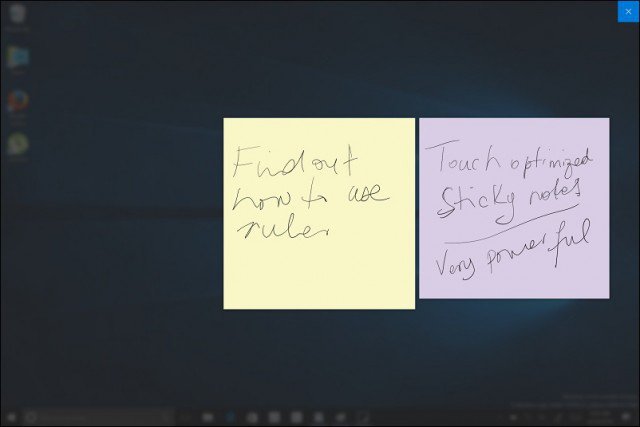
Sketchpad er en ny app - jeg likte umiddelbart å bruke; den inneholder kraftige blekk- og multitouchverktøy som er morsomme og enkle å bruke.
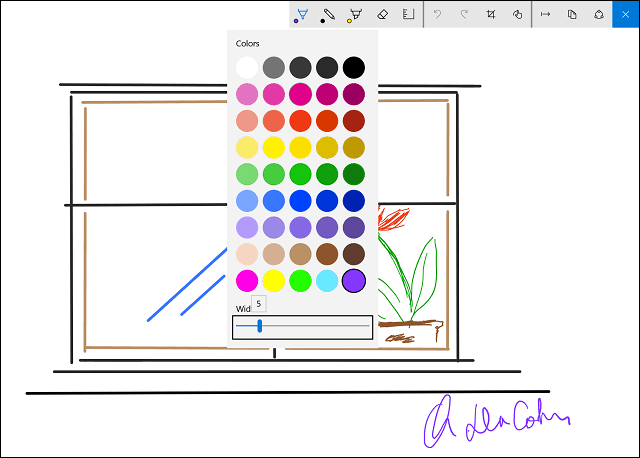
Du kan bruke pennen til å utføre tradisjonellhandlinger som tegne, skrive og slette. Du kan også velge mellom tre forskjellige pennetips og en rekke farger. Sketchpad er ikke begrenset til pennen din heller; Du kan også bruke fingeren til å tegne på skjermen. Jeg la merke til at det ikke er behov for å redde noe; appen lagrer automatisk skisser. Du kan legge igjen hvilken som helst av appene og hente der du slapp.
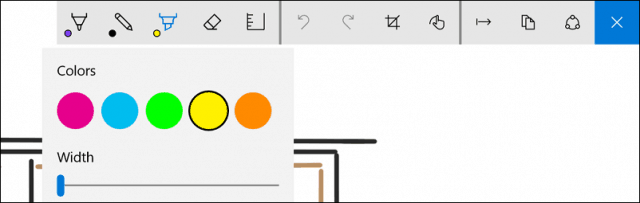
Med tillegg av Windows Ruler (en virtuellpå skjermverktøyet), det lar deg bruke pennen til å tegne rette linjer på skjermen. For å tegne en rett linje, hold nede linjalen og begynn å tegne linjen din slik du ville gjort på et fysisk papirark. For å rotere linjalen, bruk bare begge fingrene, den oppfører seg omtrent som den virkelige avtalen og inkluderer til og med målinger for enkelhets skyld.
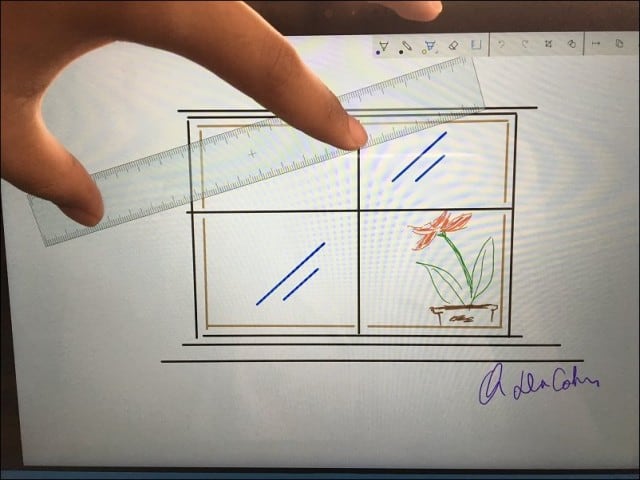
Deling av arbeidet ditt kan gjøres fra appen. Du kan bruke Share Hub til å dele det ferdige arbeidet ditt med en annen app som Twitter eller OneNote. Det er foreløpig ingen støtte for moderne apper som Word eller PowerPoint Mobile. Forhåpentligvis vil støtte være tilgjengelig i en fremtidig oppdatering.
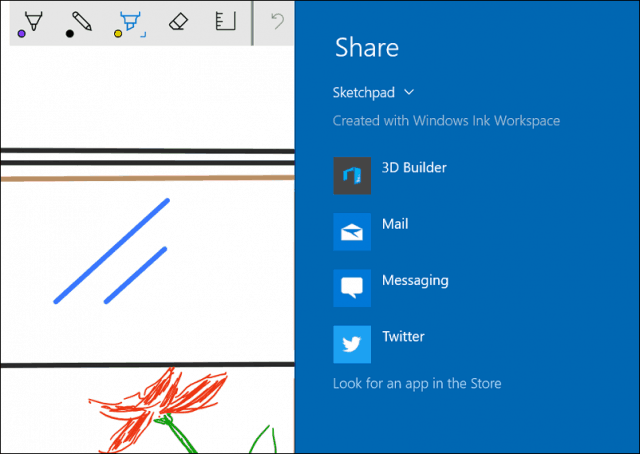
Screen Sketch er en annen kreativ forbedring avWindows 10 blekking. Jeg begynner å se eksemplariske scenarier der jeg vil bruke det. Noen ganger forklarer ikke et skjermbilde i detalj hva jeg vil uttrykke. Hvorfor ikke ha muligheten til å kommentere selve bildet? Når du starter Screen Sketch, tar appen et skjermbilde av skrivebordet med muligheten til å bruke de samme verktøyene fra Sketchpad.
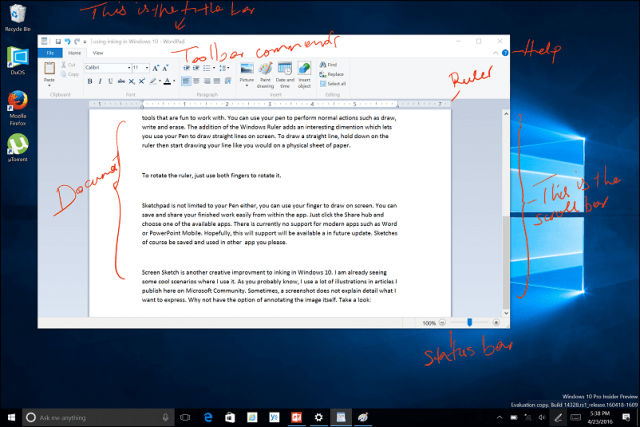
Cortana og Windows Inking
Cortana inkluderer også Windows Inking-støtte. Du kan skrive påminnelser som Cortana kan forstå. Så langt har dette blitt rammet og savnet for meg. Jeg klarte å få det til å begynne med, men jeg opplevde problemer med å kjenne igjen ord. Jeg kan skrive ett ord, og Cortana forstår og spør meg hva jeg vil stille som en påminnelse. Jeg forventer flere forbedringer på dette området. For nå vil jeg fokusere på å legge inn påminnelsene manuelt ved å bruke tastaturet eller stemmen ved å bruke "Hey Cortana" -funksjonen.
Husk at vi i skrivende stund fortsatt bruker betaversjonen av Windows 10 Jubileumsoppdatering, som for øyeblikket er på Preview Build 14332.
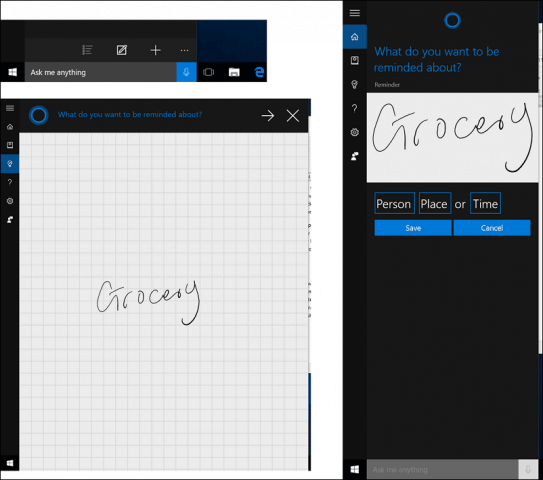
Innstillinger for penn
Å bruke Surface Pen føles mer lydhør ogekstremt nær å skrive på papir. Windows Inking gir også dypere tilpasninger for pennen din. Du kan endre pennens snarveieknapp for en rekke handlinger. Utvidede alternativer er tilgjengelige for å hente frem favorittappene dine, for eksempel Sticky Notes eller OneNote. Handlinger er tilgjengelige for et enkelt klikk, dobbeltklikk, trykk og hold nede. Penninnstillinger lar deg også optimalisere brukeropplevelsen for høyre eller venstre hånd.
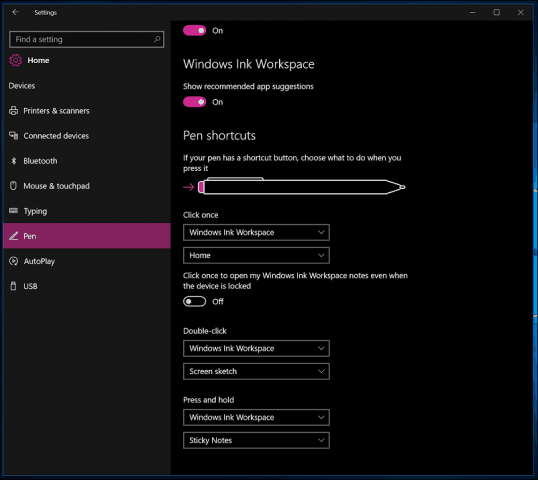
Hvis du tror du vil bruke blekk i Word, kan du sjekke artikkelen vår: Hvordan aktivere og bruke bleking i Word 2016.
Windows-teamet har tatt pennen til den nestenivå. Etter min korte bruk med blekking føles dette definitivt som pennens år. Blekk gjør at hver avansert komponent i Surface Pro 3 føles som en rimelig del av å bruke og eie enheten. Jeg ser etter enhver mulighet til å bruke pennen min.
Hva med deg? Har du en Surface Pro og bruker pennen? Gi oss beskjed om tankene dine i kommentarfeltet nedenfor. Eller bli med oss i våre nye og forbedrede Windows 10-fora.










Legg igjen en kommentar